کوچک کردن و عمل زیبایی بینی با فتوشاپ
چندمورد پیش اومده که از من خواستن با فتوشاپ قبل از عمل زیبایی بینی ( به قوله خودشون دماغ شون !!) تصویری درست کنم که پیش بینی نتیجه عمل رو تقریبا ببینند ! امروز آموزش این کار رو داخل سایت قرار دادم.
1-تصویر اولیه صورت از رو به رو
این آموزش شامل چند مرحله هستش که به ترتیب و گام به گام همراه با تصویر توضیح میدیم ، شما هم با حوصله مراحل رو بخونید و انجام بدید.
ابتدا یک عکس رو با فتوشاپ باز کنید ( می تونید برای تمرین تا دستتون راه بیفته همین عکس زیر رو save کنید یک بار با این تمرین کنید بعد با عکس خودتون).من خودم از فتوشاپ CS5 استفاده می کنم ولی با همه فتوشاپ ها می تونید انجامش بدین فرقی نداره.
2-کپی گرفتن از لایه فتوشاپ
بعد از باز کردن تصویر با فتوشاپ ، اگر سمت راست فتوشاپ رو نگاه کنید یک جا هستش که لایه ها اونجا هستند (سربرگ layers) معمولا برای این عکس که باز کردین اسمشو نوشته background می تونید روش دوبار کلیک و سپس ok کنید تا از background خارج بشه (البته انجام هم ندادین مهم نیست).
طبق شکل بالا روی لایه راست کلیک کنید و گزینه ی Duplicate layer رو بزنید و سپس یک اسم براش انتخاب کنید مثل copy و ok رو بزنید ( تو تصویر بالا هنوز از لایه کپی گرفته نشده).وقتی کپی گرفتید یک لایه به نام copy بالای این لایه اولی درست میشه و پیش فرض شما روی لایه جدید هم هستید (یعنی اون لایه روش آبی هستش و ازین به بعد شما روی اون کار می کنید).
3-انتخاب بینی با ابزار Lasso tool
طبق شکل زیر lasso tool رو از منوی ابزار کنار انتخاب کنید ( کلید میانبرش L هستش).
سپس با این ابزار طبق شکل زیر دور بینی رو با حوصله انتخاب کنید.
4-تغییرات شکل بینی با transform –> warp
بعد از انتخاب بینی در مرحله قبلی این بار باید از منو به تربیت گزینه های رو به رو رو edit –> transform –> warp رو بزنید.وقتی warp رو زدید باید مثل شکل زیر اتفاق بیفته.
بینی و اطراف بینی به 9 خانه تقسیم میشند ، بیشتر کار ما با دوتا خط عمودی وسط هستش . اینجا رو متناسب با عکس خودتون ، خطوط رو بگیرید و شکل بینی رو تغییر بدید. ما اینجا دو تا خط عمودی رو یکم انحنا دادیم به داخل و یکم گوشه ها و خطوط دیگر رو جابجا کردیم ، طبق شکل زیر.
بعد از انجام تغییرات enter رو بزنید ( یا اگر یک ابزار دیگه رو از سمت چپ انتخاب کنید گزینه apply براتون میاد) .همونطور که مشاهده می کنید شکل بینی تغییر کرد.
5-بزرگ و کوچک کردن ، تغییرات نوک بینی
تو تصویری که ما انتخاب کردیم ، بینی یکم گنده ( بهش میگن کوفته !! ) بود . یکمم نوک بینی رو می خوایم ببریم سر بالاتر کنیم.برای این کار از منو بالا Filter رو پیدا کنید و بعدش گزینه Liquify رو بزنید تا تصویر شما تو یک پنجره دیگه باز بشه.
تو پنجره جدید اگر سمت چپ رو نگاه کنید طبق شکل یک سری ابزار هستش.
اولی از بالا یک ابزار هستش که یک جارو میگیره و میکشه ( خوراک کاریکاتو ساختن هم هستش !! ) . برای نوک بینی می تونید ازش استفاده کنید.
ابزار چهارم که منم همونو انتخاب کردم تو تصویر برای کوچک کردن و فرو بردن یک نقطه ازش استفاده میشه . روی بینی رو با این کوچک کردم.
ابزار پنجم که ازش استفاده نکردم ، برای بزرگ کردن هستش بر عکس قبلی
بیشتر کار ما با همون اولی و چهارمی هستش.
ابزار مورد نظر ( ما چهارمی رو زدیم برای کوچک کردن ) رو انتخاب کنید.از سمت راست هم brush size رو متناسب با اندازه تصویر خودتون مقدارشو تغییر بدید.تقریبا اندازه قلمو مثل شکل بالا بشه خوبه.بعد با کلیک کردن تغییرات رو با حوصله متناسب با عکس خودتون انجام بدید.در آخر ok رو بزنید.
تصویر نهایی
اگر با دقت مراحل رو انجام داده باشید تقریبا تصویر آماده شده.فقط یکم دور بینی یک خطوطی تشکیل میشه که برای کار ما مهم نیست ولی من خودم از بین بردمشون با ابزار healing brush.
نکته : در مطالب قبلی سایت ” آموزش روتوش صورت با فتوشاپ ” آموزش داده بودیم ، اگر طبق اون آموزش تصویر نهایی رو هم روتوش کنید ، در نهایت به هم چین عکسی می رسیم !
خسته نباشید !


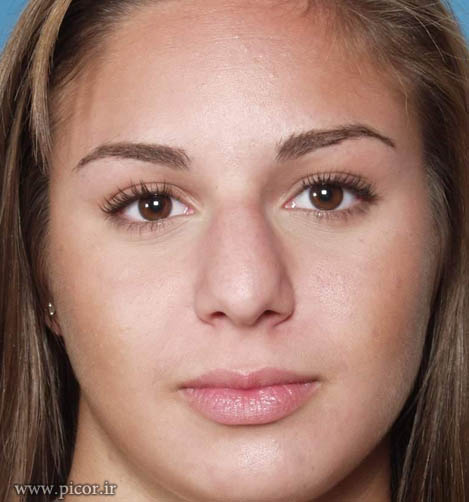
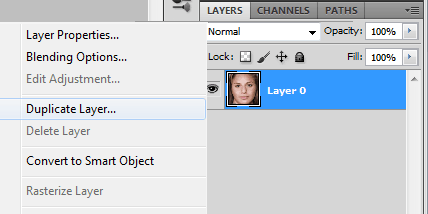
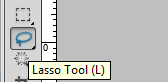
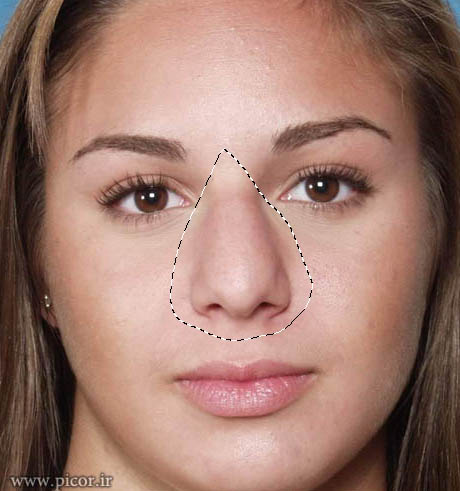
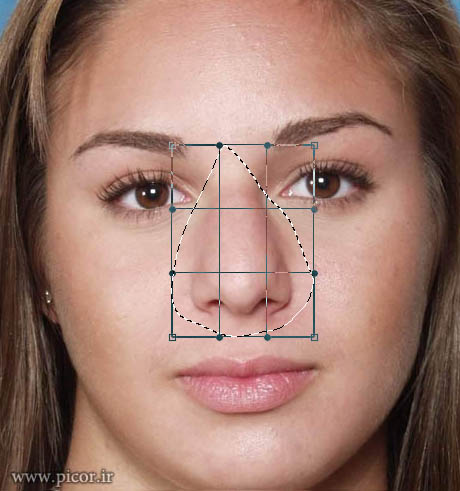
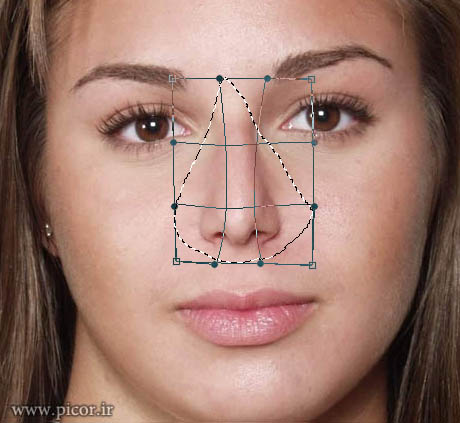

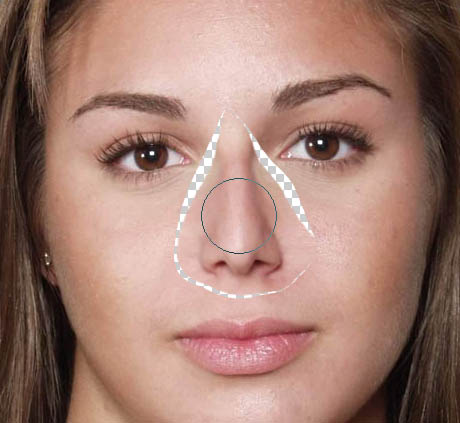
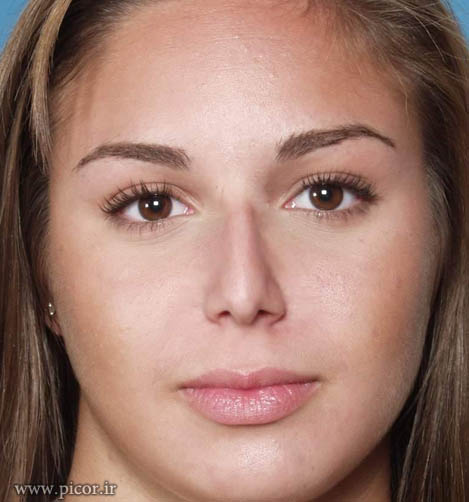
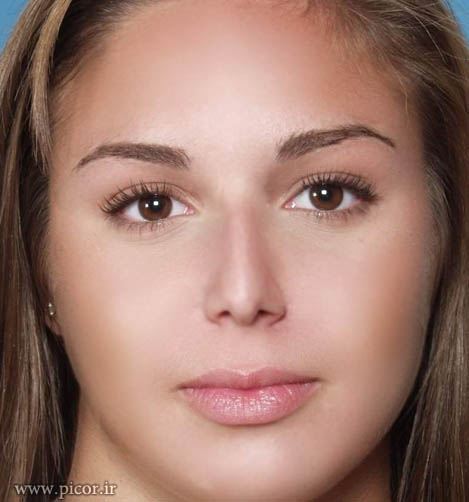

با سلام و تشکر از شما بابت مطالب کاربردی و آموزنده تون
من تابحال با فتوشاپ کار نکردم اما تصمیم به یادگیری اون دارم. شما میدونید چطور میتونم :
1- با فتوشاپ طرح بندی شبکه مثلا شبکه اتوبوسرانی رو بکشم؟
2-آیا فتوشاپ فراخوانی داره مثلا در اتوکد؟
3- از چه نسخه فتوشاپ بهتره استفاده کنم؟
4- ممکنه مطالب در مورد کارهای گرافیکی و همینطور وردپرس را به ایمیلم ارسال کنید؟
ممنونم
سلام، از فیلمهای آموزشی موجود استفاده کنید!
سلام یه سوالی داشتم که ممنون میشم اگر می شه راهنماییم کنید ، من وقتی می خوام از منوی filter و گزینه ی liquify استفاده کنم ، عکس رو برام باز نمیکنه و فقط یک صفحه ی سیاه نمایش میده ؟
با سلام و تشکر از راهنمایی خاص و عالیتون. میشه لطف کنید در مورد برنامه فلش هم آموزش بدهید با تشکر
افا خدایی عشق کردم خسته نباشید . امیدوارم سر بلند پیروز باشید
خیلیییی عالی بود من ازش خیلی استفاده کردم وخیلی هم ساده توضیح دادین خیلی ممنون…
ممنون خیلی خوب توضیح دادی.امیدوارم همه ی آموزش هات اینطور دقیق باشه.اخه بعضی سایت ها کامل نمیگن و امسال من گیر می افتن .اگر روش طراحی وبسایت رو به زبان ساده آموزش بدی ازت ممنون میشم
من خیلی طبیعی تر درست میکنم روشتون یه اشکالاتی داره
سلام
اگر اشکالات ما رو بگید که خیلی خوبه ؟!
ممنون : )
وای مرسی خیلی خوب بود
سلام ببخشید چرا نمیتونم این برنامه رو دانلود کنم لینک دانلود برام نمیاد توروخدا جوابم بدید بگید چطور دانلود کنم ممنون.
سلام
ما اینجا برنامه ای برای دانلود نذاشتیم ، آموزش فتوشاپ هستش ، شما چی منظورتون هستش ؟
واقعا عالی بود من که استفاده کردم و خیلی لذت بردم.
آموزش روتوش هم خیلی خوب توضیح داده بودید. تشکر
سلام من همه ی کاراها رو انجام میدهم ولی سیو نمیشود لطفا راهنمایی کنید.ممنونم
سلام
از بالا گزینه file و بعد save as رو انتخاب کنید و با فرمت jpg عکستون رو سیو کنید .
سلام اگه میشه واضع تر از این توضیح بدهید ممنون میشم
سلام من فتوشاپ 8 دارم چرا تو transform گزینه warp نداره؟؟
ممنون ازآموزش مفیدتون.
من همه ی مراحل رو می تونم انجام بدم فقط سفیدی اطراف دماغ که در اتمام کار میمونه رو نمی تونم ازبین ببرم.کمکم می کنین لطفا
خیلی عالی بود مرسی.
هرکاری میکنم نمیتونم تیرگی های دور بینی که به وجود میادو ازبین ببرم چیکارش کنم؟؟؟؟؟؟؟؟؟؟؟
مفيد بود ممنون از شما
عالی بود
مرسی
سلام خوبید؟ خسته نباشید.من هرکاری میکنم تائید نمیشههه/ همه مراحل و انجام میدم تا اخر اینتر و میزنم تائید نمیشه و کار عملی نمیشه ممنون اگه جواب بدین مرسی
سلام ممنون بابت آموزش خوب تون ، اما من اصلا نمیتونم از ابزار healing brush استفاده کنم . عکس خرابتر میشه ! با ابزار دیگه ای هم میشه این کار رو انجام داد ؟
سلام و خسته نباشید. صفحتون عالیه. ممنون از آموزش هاتون
من هرچقد تو edit دنبال warp گشتم نبود:((
ببخشید.من.رو.گوشیم.فتوشاپ.نصب کردم.همه مراحلو رفتم دور بینی یک.خوطط سفید میمونه اونارو چیکار کنم؟؟؟؟
toooooooooooooooope Toooooooop Booooooood
سلام خسته نباشید لطفا اگر میشه راهنماییم کنید چطوری میتونم راحت موی فشن رو برش بدم
واقعا جالب بود
خیلی از اینکه زحمت کشیدین این آموزش رو گذاشتید ممنونم
سلام
عالی بود این آموزش،خیلی به درد میخوره… :دی
مرسی
سلام
آموزش هاتون عالیه
سلام ببخشید من خط اخر دور بینی که سفیدرو نمیتونم بردارم لطفا کمکم کنید
سلام
یکم باید فتوشاپ کار کرده باشید ، ابزاری که این کار رو انجام دادم انتهای مطلب ذکر کردم .
ممنون
عاااااااااااااااااااااااااااااااااااالی بوووود
سلام
واقعا خسته نباشید
راستی من وقتی تو عکسا میخوام بینی رو یا همون دماغ (خخخ) رو کوجیک کنم دورش درست نمیشه
رو اعصابمه
چیکارش کنم
جواب این رو بی زحمت تو وبم بدین ممنون میشم
عالی دمتون گرم
دختر خاله م برای این ترفند که اینجا خوندم و میخوام بهش یاد بدم 50 تومن بهم پول داد
ممنون دوست عزیز
سلام
شما چه آدم ظالمی هستید !
داداش ظالم چیه ؟
برای عمل دماغش باید 1 تومن خرج کنه
اینطوری فقط 50 تومن خرج کرده و عکس فیسبوکشم میتونه دیگه بذاره بدون استرس
حق با شماست !
سهم ما فراموش نشه فقط ; )
It was perfect! Thank you!
سلام من آموزشتون رو مو به مو رو همین عکس پیاده کردم نتیجه دقیقا همین شد اما با چند تا عکس دیگه که امتحان کردم جواب نداد یعنی بینی رو که کوچیک می کنم بینی اصلی پایین اون دیده میشه و دو تا بینی رو عکس هست البته دقیقا همون مراحل رو رفتم رو لایه کپی کار کردم و …اما نمیدونم چرا رو بقیه عکسا این طوری میشه مرسی
سلام بینی من گوشتبه ممکن بعد از عمل دوباره ب حالت قبل برگرده با تشکر
سلام
خسته نباشيد
ميگم من كه تو قسمت transform “گزينه ي warp ندارم؟
لطفا راهنمايي كنيد
تشکر عالی بود
سلام واقعا مفید بود.ممنون از لطفتون
سلام.چه جوری باید اخر که کار تموم شد دور بینی رو روتوش کنیم؟
سلام
از ابزار healing brush استفاده کنید .
عالی بود
ممنون از آموزش زیبا و دقیق شما. لطفاً به کارهای خوبتون ادامه بدید.
سلام.خیلی خوب توضیح داده بودی .
فقط یه سوال ؟چراشکل بینی قبلی روی بینی جدیدهستش،چجوری بینی قبلی حذف کنم ازتصویرم ؟میشهههههههههههههههههههههههههههههه برام توضیح بدی که ازکدوم منواستفاده کنم ؟
نه حتما اشتباره انجام دادید ، نباید باشه .
آقا آرش خوبید شما مرسی که به ایمیلم پاسخ دادید واقعا ازت سپاسگذارم
میشه یه لطفی بکنید همه مطالبی که در مورد فتوشاپ می نویسید به ایمیلم ارسال کنید.
ممنونم ازتون
سلام
اگر تو اشتراک ایمیلی بالای سایت ، ایمیلتون رو ثبت کنید مطالب براتون ایمیل می شود
سال نو پیشاپیش مبارک
موفق باشید
سلام آقا آرش خوبید شما میشه همین مطالب آموزش فتوشاپ را که داخل سایتتون میزارید اگه فایل پی دی اف یا ورد یا پاورپوینت ازش دارید به ایمیلم ارسال کنی.
ممنون میشم ازت
سلام ، ممنون
نه pdf ازش ندارم ، ولی خوب کپی کنید دقیقا همین مطالبو تو word بعد pdf ذخیرش کنید ، خیلی راحته : )
با سلام و عرض خسته نباشید,وایه دانلود میشه بگید کجا باید بریم؟هر چی گشتم قسمته دانلودش نبود !
سلام
متوجه نمیشم ، چیو می خواهید دانلود کنید ، ما که تو این پست چیزی برای دانلود قرار ندادیم ؟!
بسیار کاربردی بود
ممنون
من وقتی با wrap بینی رو کوچیک کردم اینتر زدم دور بینیم پر از خط شد که خیلی ضایعست اونو باید چیکار کنم؟
سلام
بله خوب طبیعیه که اینطور میشه . باید یکم با فتوشاپ آشنایی داشته باشید و یک لایه بسازید و اون قسمت رو پرش کنید !
سلام
من عکس پروفایلمو می خوام یه سری تغییرات بدم مثلا به شکل طراحی یا رنگ و روغن در بیارم می خواستم بدونم چون این عکس تکراریه اگه تغییری بدم دوباره برای همه دوستام میره که من عکس پرفایلمو تغییر دادم یا نمی ره
مرسی
سلام
بله هر بار که عکس پروفایلتونو تغییر بدید برای دوستانتون میره.
ببخشید این چهارخونه هایی که تو عکس قبل تصویر نهایی مشخصه میمونه چیکار کنیم؟
سلام
باید از پوست نواحی کنار بینی استفاده بشه تا اونهارو از بین ببرید.
چرا وقتی تموم میشه دور بینی سفید میشه بد جوری رو مخ
سلام
بله یکم باید خودتون روتوش کنیدش !
با سلام
كسي هست بتونه كمك كنه و سورس كامل اسكريپت فال حافظ رو در اختيار بچه ها بزاره؟
اين سوالو از اونجايي مطرح ميكنم كه يكي از اسكريپت هاي پر مصرفه و تا حالا جايي نتونستم پيدا كنم…
اگه میشه کمکم کنید
سلام
دوست عزیز دیدگاه رو در مکان خودش و نوشته های مربوط به اسکریپت بیان کنید.
یه پیشنهاد دارم براتون دارم
تو برتا فایل زبان قالب ها رو هم ترجمه کنین
سلام
متوجه منظورت نمی شم ، یعنی چی فایل زبان قالب رو ترجمه کنم ؟!
شما که باید از ما بهتر بلد باشین
هنگام ترجمه و یا به عبارت فارسی سازی قالب و یا افزونه
معمولا در پوشه “languages”، یک فایل با فرمت “pot.” دارند که این فایل یک مرجع و الگو برای تمام متنهایی است که در پوسته استفاده شده اند و نیاز به ترجمه دارند.
بله ولی ما قالب رو فارسی نوشتیم ، اون برای قالب های استاندارد هستش که فایل فارسی رو کنارش قرار بدیم.
چه جالب تا حالا به این فکر نکرده بودم
اگه براتون مقدور اون مترجم آنلاین مثل برتا رو یاد بدین بعد یه سایت جدید زدین دنیای مجازی دات ای ار میشه آدرسش رو بدین
سلام
چشم اسکریپتشو قرار میدم به زودی
در اشتراک ایمیلی ثبت نام کنید تا وقتی مطلب نوشته شد ایمیلش براتون ارسال بشه
تشکر